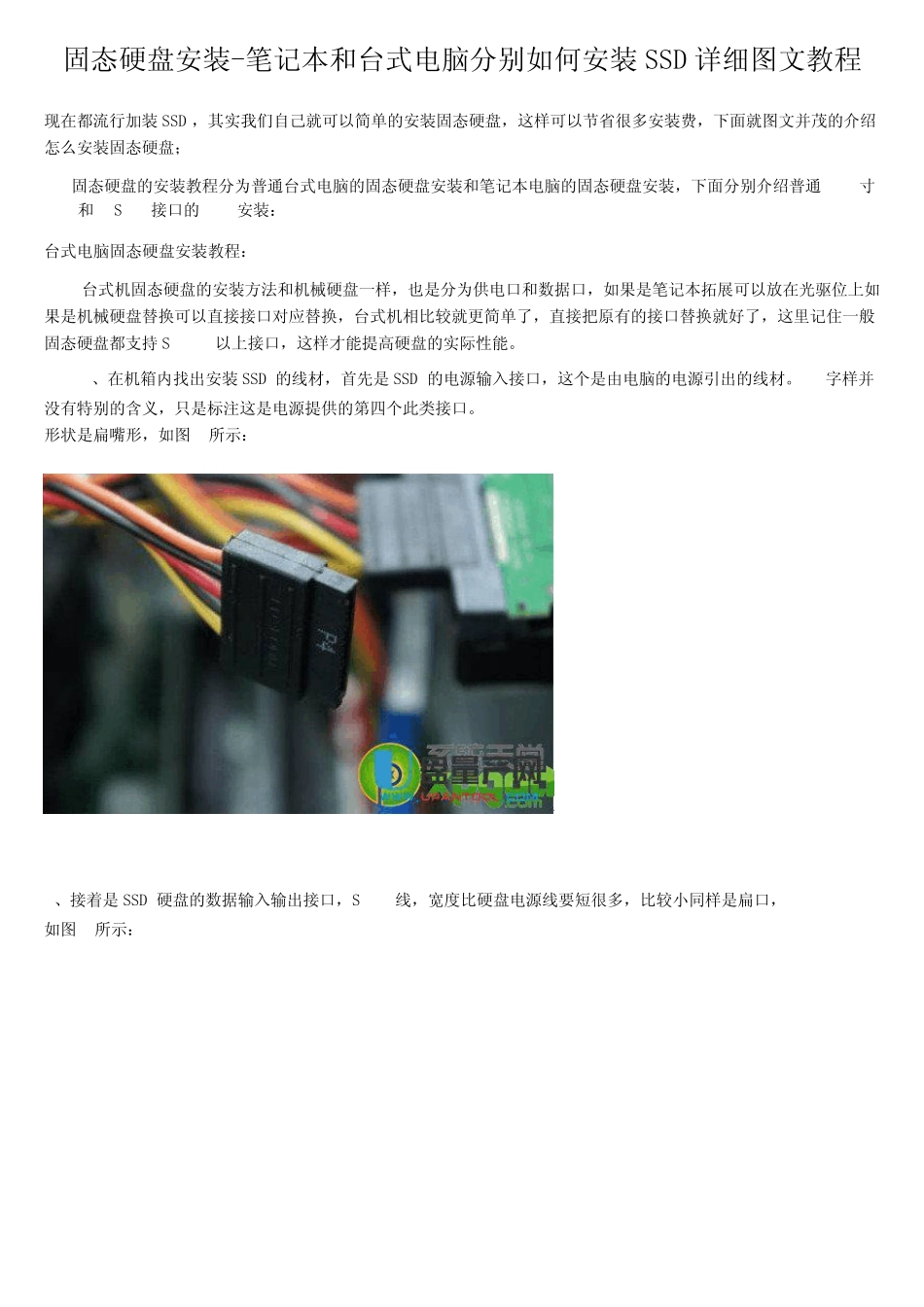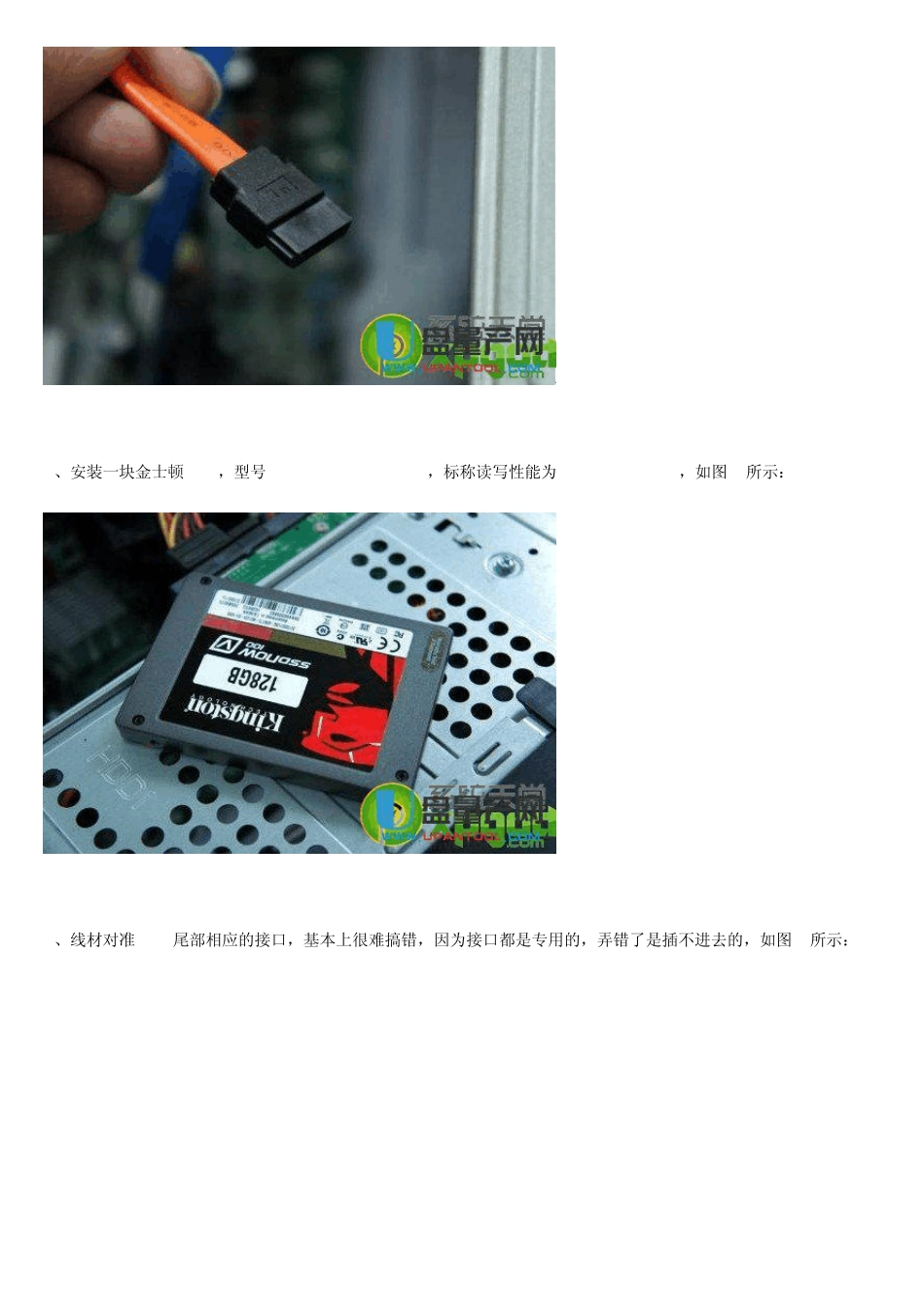固态硬盘安装-笔记本和台式电脑分别如何安装SSD 详细图文教程现在都流行加装SSD ,其实我们自己就可以简单的安装固态硬盘,这样可以节省很多安装费,下面就图文并茂的介绍怎么安装固态硬盘;固态硬盘的安装教程分为普通台式电脑的固态硬盘安装和笔记本电脑的固态硬盘安装,下面分别介绍普通2.5寸ssd和mSATA接口的ssd安装:台式电脑固态硬盘安装教程:台式机固态硬盘的安装方法和机械硬盘一样,也是分为供电口和数据口,如果是笔记本拓展可以放在光驱位上如果是机械硬盘替换可以直接接口对应替换,台式机相比较就更简单了,直接把原有的接口替换就好了,这里记住一般固态硬盘都支持SATA3以上接口,这样才能提高硬盘的实际性能。1、在机箱内找出安装SSD 的线材,首先是SSD 的电源输入接口,这个是由电脑的电源引出的线材。P4字样并没有特别的含义,只是标注这是电源提供的第四个此类接口。形状是扁嘴形,如图1所示:2、接着是SSD 硬盘的数据输入输出接口,SATA线,宽度比硬盘电源线要短很多,比较小同样是扁口,如图2所示:3、安装一块金士顿 SSD,型号 SSDNowV100128G,标称读写性能为 250/220MB/S,如图 3所示:4、线材对准 SSD尾部相应的接口,基本上很难搞错,因为接口都是专用的,弄错了是插不进去的,如图 4所示:5、将电源和数据线接驳在对应的SSD接口位置上后,安装就基本算完成了。如图 5所示:第二步:1、放进机箱,把侧板盖上,就算完成了,最后我们要安装操作系统。安装之前先开机根据屏幕提示按键盘上相应的键进入到 BIOS界面,如图 7所示:2、选择图上这项,设备启动设定,如图 8所示:3、再点第一项,进入下面的界面,如图 9所示:开启硬盘 AHCI模式大家要记住,安装完固态硬盘后记得在 bios里开启 AHCI,具体操作方法就是进系统的时候点击 del键,进入 bios中找到高级模式,在硬盘模式里找到 AHCI模式选中,按 F10保存重启。如何4K对齐其实大家不用了解什么叫4K对齐,小编这里告诉大家就是跟传统的机械硬盘多一个步骤,如果对齐了,使用速度会有明显的提高,那么如何对其呢,如果重新安装系统的话直接用系统盘在固态硬盘上重新格式化一下就好了,如果使用pe等工具安装,可以用硬盘工具在4096的节点上格式化,然后用4K软件查看是否对其。(这边文章主要理论,小编会在其他文章中实际演示步骤)第三步:1、系统安装完成后,重启两次电脑,利用软件检测下SSD的基本信息:如图 10所示:2、使用 CrystalDiskMark...